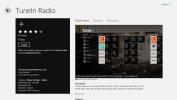Come rimuovere la freccia dai collegamenti sul desktop su Windows 10
Le scorciatoie su Windows 10 hanno una piccola freccia sovrapposta all'icona a cui è destinata la scorciatoia. Indica che il collegamento è in realtà un collegamento e non un file. Da un punto di vista UX, questa è una buona cosa poiché puoi dire a colpo d'occhio che l'icona è per un collegamento e non per il file stesso. Sfortunatamente, è brutto da guardare e Microsoft non lo migliora da anni. Se lo desideri, puoi rimuovere la freccia da tutte le scorciatoie sul desktop. Ecco come.

File icona vuoto
Per rimuovere la freccia da un collegamento, è necessario sostituirlo con un'icona vuota. Abbiamo dettagliato come è possibile creare un file icona vuoto qui. Vai avanti e creane uno.
Rimuovi la freccia dal collegamento sul desktop
Per questo dovrai modificare il registro di Windows ma prima devi spostare il file icona che hai creato nella cartella corretta. Apri Esplora file e vai al seguente percorso. Incolla qui il file icona.
C: \ Windows \ System32
È necessario disporre dei diritti di amministratore per incollare il file qui. Copia il percorso completo del file dopo averlo incollato.
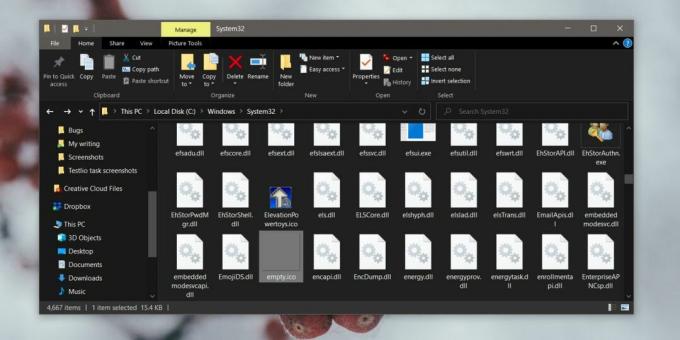
Una volta incollato il file, chiudere Esplora file. Tocca la scorciatoia da tastiera Win + R per aprire la casella Esegui. Nella casella Esegui, immettere quanto segue e toccare Invio.
regedit
Questo aprirà l'editor del registro. Passare al seguente tasto.
HKEY_LOCAL_MACHINE \ SOFTWARE \ Microsoft \ Windows \ CurrentVersion \ Explorer \ Shell Icons
Se il tasto Icone Shell non esiste, vai al tasto Explorer.
HKEY_LOCAL_MACHINE \ SOFTWARE \ Microsoft \ Windows \ CurrentVersion \ Explorer
Fare clic con il tasto destro del mouse sul tasto Explorer e selezionare Nuovo> Chiave dal menu contestuale. Dai un nome a questo tasto Shell Icons.
Fare clic con il tasto destro del mouse sul tasto Icone Shell e selezionare Nuovo> Stringa dal menu di scelta rapida. Denominalo 29. Nella casella dati valore, immettere il percorso completo per il file icona incollato nella cartella System32.
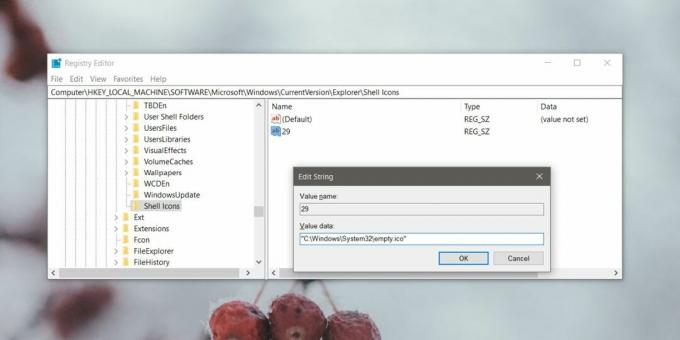
Clicca OK. Ora devi farlo riavvia Esplora file. Apri Task Manager e cerca Esplora risorse nella scheda Processi. Selezionalo e fai clic sul pulsante Riavvia in basso.
Al riavvio di Explorer, la freccia di tutti i collegamenti sul desktop scompare. Per ripristinare l'icona, è possibile eliminare il valore di stringa creato. Ricordare di riavviare Esplora file dopo aver eliminato il valore. La freccia verrà ripristinata su tutti i collegamenti sul desktop.
Il collegamento continuerà a funzionare come prima. Se un collegamento ha la parola "Collegamento" nel titolo, puoi rimuoverlo dal nome rinominandolo. Tutte le scorciatoie create da questo punto in avanti verranno create senza la freccia aggiunta sopra la loro icona.
Ricerca
Messaggi Recenti
Ascolta le tue stazioni radio preferite in Windows 8 con TuneIn Radio
Quando fu inventata la radio, divenne immediatamente popolare tra l...
Joukuu gestisce i file di backup di Dropbox, Box.net e Google Docs
Se ti sei registrato con più servizi basati su cloud per il backup ...
Utilizzare i tasti di scelta rapida per posizionare e ridimensionare Windows con FP-WindowManager
Hai a che fare con l'installazione di più monitor e hai bisogno di ...